¿Qué es el escritor de documentos de Microsoft XPS??

- 3272
- 182
- Norma Sedillo
Si ha visto un archivo XPS en su PC, es probable que también haya visto la aplicación de escritor de documentos de Microsoft XPS también. XPS es el competidor de Microsoft para el popular formato de archivo PDF. Y aunque no ha disfrutado el mismo éxito que el PDF, sigue siendo una característica actualizada en muchas versiones de Windows.
En este artículo, explicaremos cuál es el escritor de documentos de Microsoft XPS, cómo funciona y cómo deshacerse de él si ya no lo necesita.
Tabla de contenido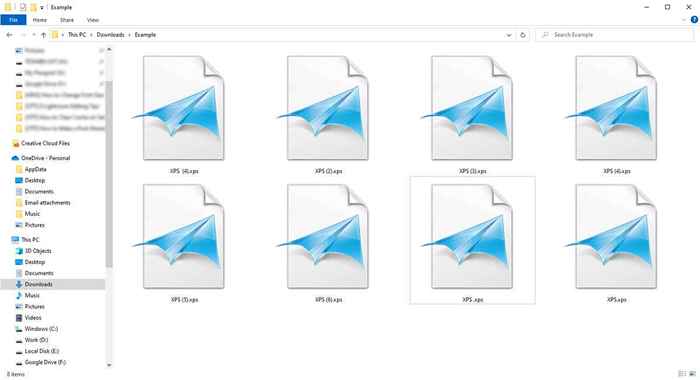
En el sistema operativo de Windows, hay dos programas utilizados para ver archivos XPS. Estas son las aplicaciones del visor XPS y el lector de Microsoft que vienen preinstaladas en Windows y, al igual que Adobe Acrobat, lo que permite a los usuarios ver archivos XPS y agregar firmas digitales si es necesario.
Aunque Microsoft continúa brindando soporte para archivos XPS, el formato PDF sigue siendo el estándar de la industria.
¿Qué es el escritor de documentos de Microsoft XPS??
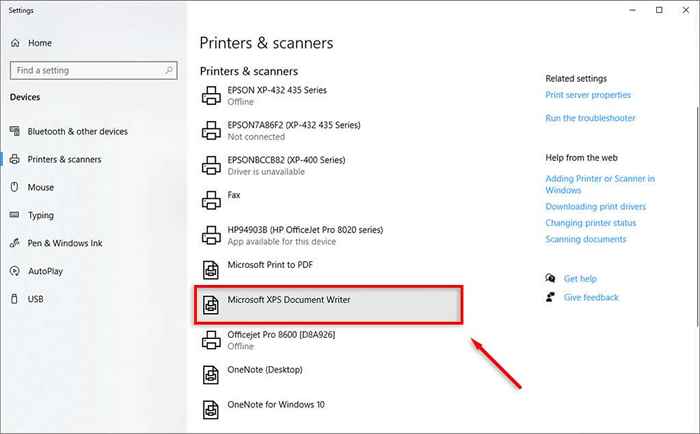
El escritor de documentos de Microsoft XPS (MXDW) es un controlador de impresora que permite que las aplicaciones de Windows creen archivos XPS. Este controlador se introdujo en Windows XP Service Pack 2 y ha continuado a través de Windows Vista, Windows 7, Windows 10 y Windows 11.
El MXDW es útil cuando desea crear un documento XPS a partir de una aplicación que generalmente no le permite guardar un archivo en el formato XPS.
Cómo usar el escritor de documentos de Microsoft XPS
Cuando el MXDW está instalado en su PC de Windows, aparecerá como una opción en la cola de impresión. Cuando intente imprimir un documento, seleccione el menú desplegable de la impresora y seleccione la opción de impresora de escritor de documentos de Microsoft XPS y haga clic en Aceptar.
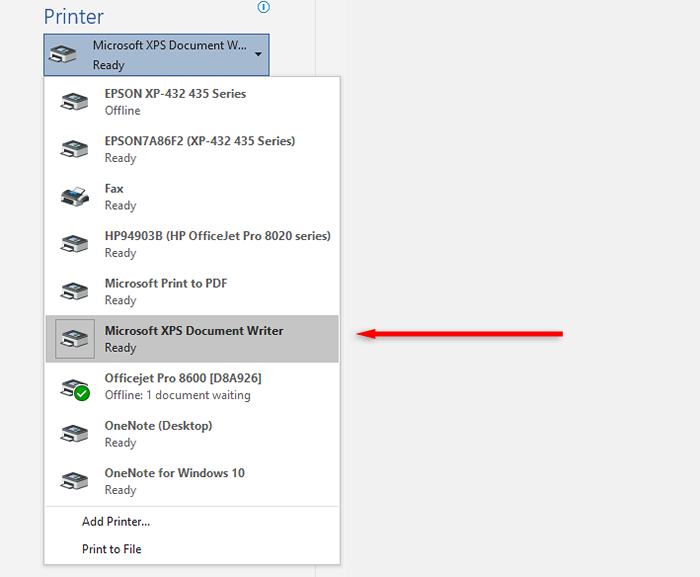
Luego se le pedirá que ingrese un nombre de archivo para el documento XPS. Ingrese esto, luego presione OK una vez más. El archivo XPS se guardará en C: \ Users \ UserName \ Documents.
Cómo eliminar el escritor de documentos de Microsoft XPS
Para eliminar el escritor de documentos de Microsoft XPS del cuadro de diálogo de la impresora:
- Presione la tecla Windows + I para abrir la configuración.
- Seleccionar dispositivos.
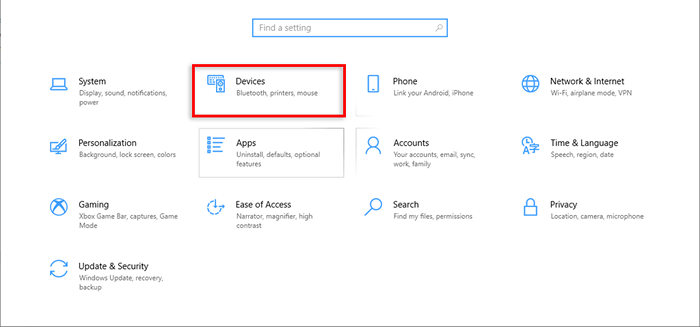
- Elija impresoras y escáneres.
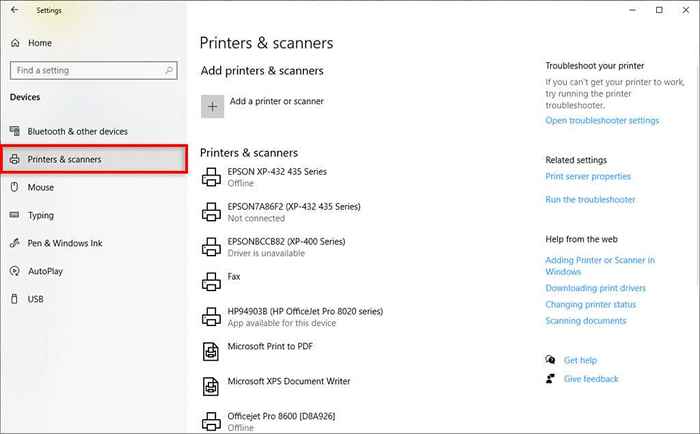
- Haga doble clic en el escritor de documentos de Microsoft XPS, luego presione Eliminar el dispositivo.
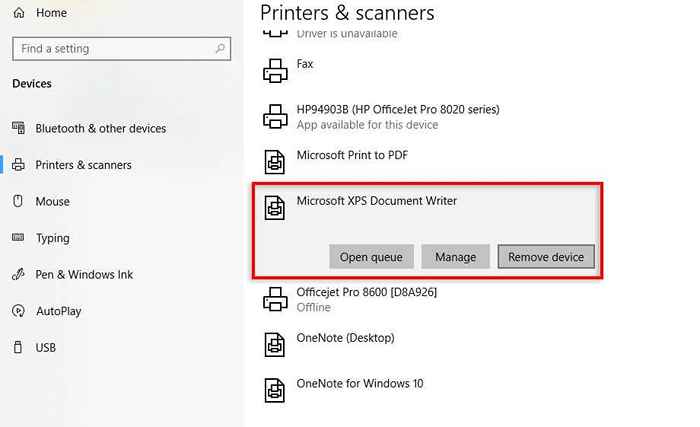
- Seleccione Sí para eliminarlo.
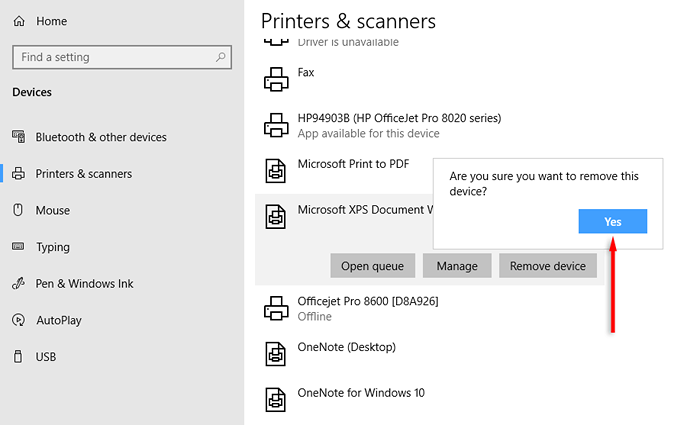
Nota: Alternativamente, puede dirigirse al panel de control> Programas y características> activar o desactivar las funciones de Windows. Aquí, haga clic con el botón derecho en el escritor de documentos de Microsoft XPS y seleccione Eliminar el dispositivo.
Desinstalar el escritor de documentos XPS por completo:
- Abra el menú de inicio y escriba "Características de Windows", luego seleccione activar o desactivar las características de Windows en la lista.
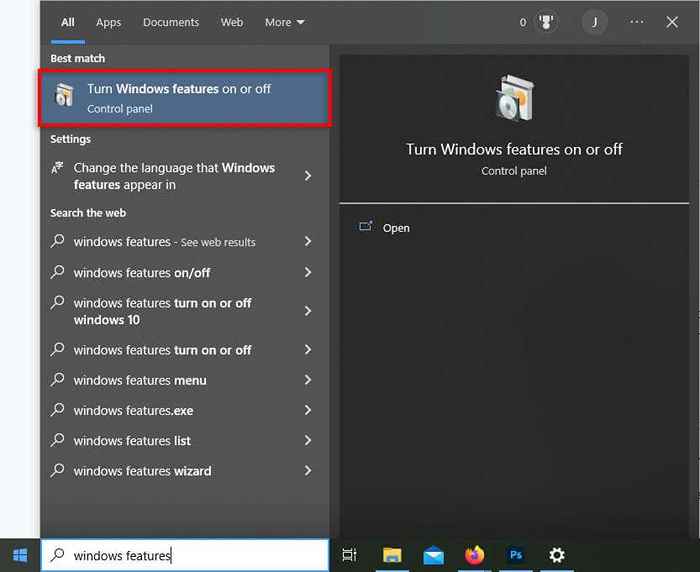
- Desactivar el cuadro junto al escritor de documentos de Microsoft XPS. Desactivar el cuadro al lado de Microsoft XPS Viewer también, si lo desea.
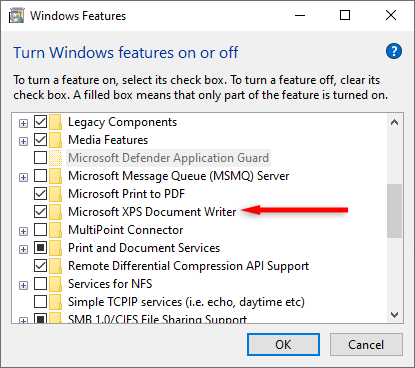
- Seleccionar OK.
Nota: Para reinstalar el escritor de documentos de Microsoft XPS, simplemente repita los pasos anteriores y marque las casillas de verificación (en lugar de desmarcarlas).
Cómo agregar escritor de documentos de Microsoft XPS (si falta)
Si no puede encontrar el escritor de documentos de Microsoft XPS, es posible que deba agregarlo de la siguiente manera:
- Abra el panel de control.
- Navegar a dispositivos e impresoras.
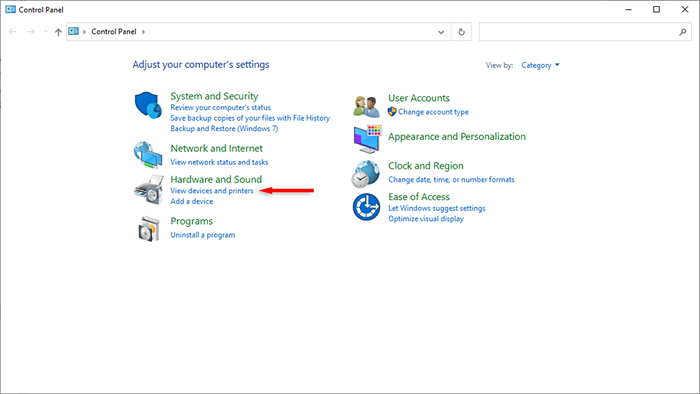
- Seleccione Agregar una impresora.
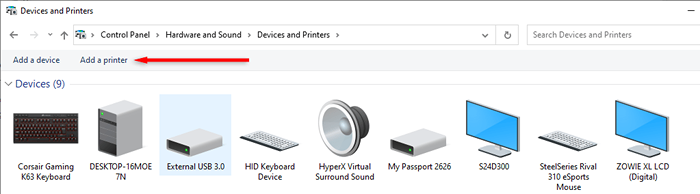
- Elija la impresora que quiero no está en la lista.
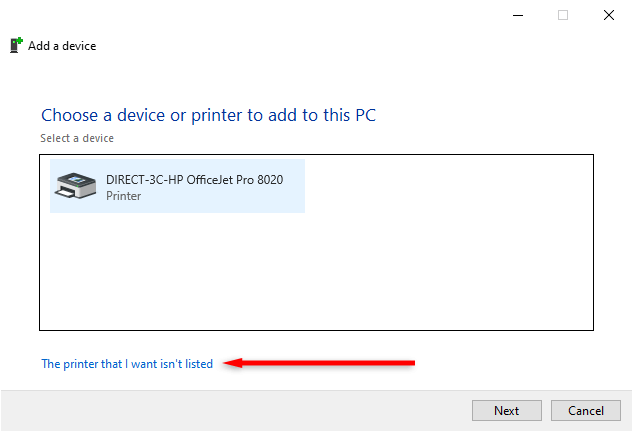
- Seleccione Agregar una impresora local o impresora de red con configuraciones manuales.
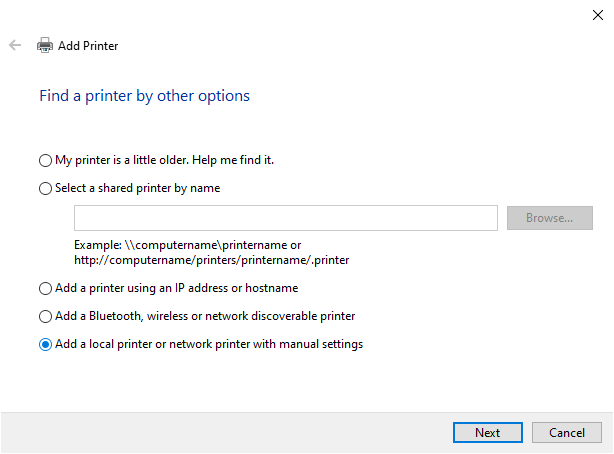
- Elija Microsoft en el fabricante y luego seleccione Microsoft XPS Document Writer en la columna de la derecha.
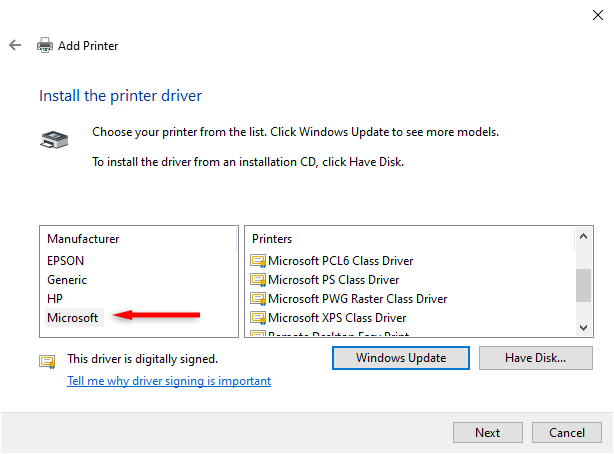
- Seleccione Siguiente.
XPS vs PDF: ¿Cuál debería usar?
PDF sigue siendo la opción de referencia para los formatos de archivo de capa fija. Es el estándar de la industria, y muchos más programas brindan soporte para PDF sobre XPS.
A pesar de que Microsoft ha seguido brindando soporte para archivos XPS, la mayoría de los usuarios nunca usarán esta característica opcional. Sin embargo, si bien no hay una necesidad real de archivos XPS o el escritor de documentos de Microsoft XPS, tampoco hay una razón apremiante para eliminarlos de su PC.
- « Cómo hacer una publicación compartible en Facebook
- Cómo agregar color de fondo a las tablas en Microsoft Word »

